STEAM动态是Steam平台上的一个功能,允许用户分享游戏成就、截图、视频以及其他相关内容,发布STEAM动态的步骤非常简单,用户只需打开Steam客户端,点击动态页面,选择发布类型并填写相应内容即可。通过STEAM动态,玩家们可以与好友分享游戏心得,展示游戏技巧,也能够了解朋友们在玩什么游戏,为玩家之间的互动增添更多乐趣。
STEAM动态发布步骤
步骤如下:
1.首先,进入STEAM后。我们看到上方的名字处,并且把鼠标移动过去。
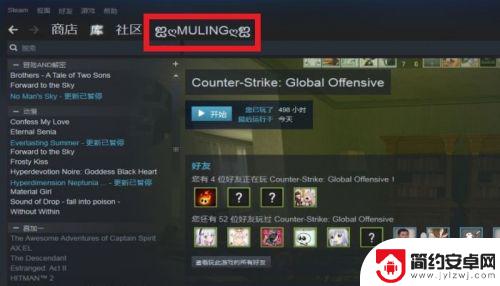
2.在我们把光标移动上去后,就会发现下方多出了一些选项。而第一项就叫做【动态】,我们点击它。
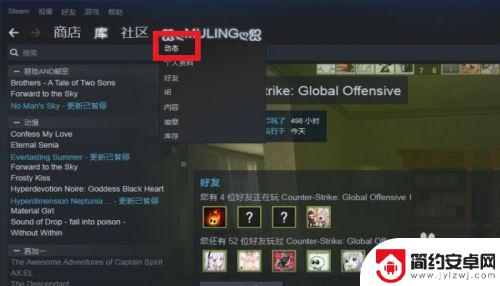
3.进入之后,我们首先需要做的是为这条动态选择一个游戏标签。
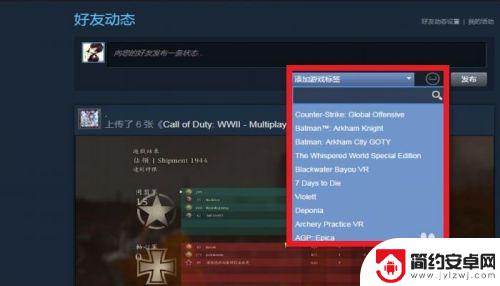
4.然后,我们就可以输入一些想要发布的内容文字啦~
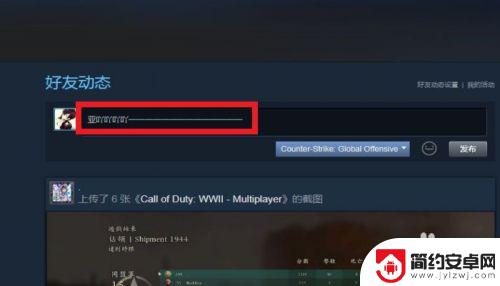
5.输入完成后,我们只需要点击【发布】,就可以成功发布动态啦!
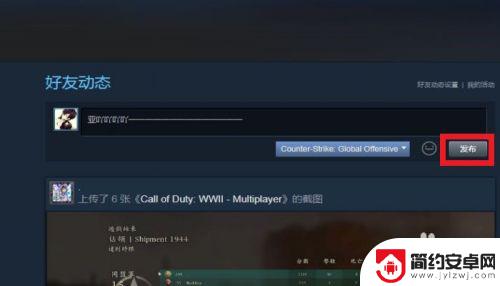
6.发布完成后,我们就可以在好友动态的界面看到自己的动态啦。如图所示:
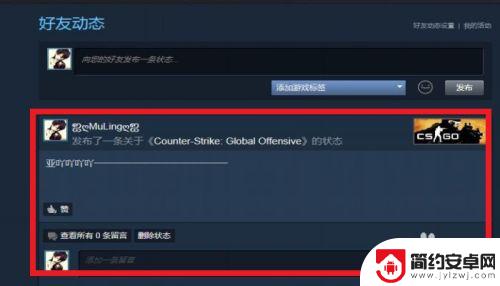
关于steam动态的内容就介绍到这里了。请继续关注本站,我们将会持续更新更多精彩的内容,助你享受更有趣的游戏体验!










